

Nathan E. Malpass가 마지막으로 업데이트 : November 16, 2022
iMessage는 Apple 기기를 가지고 있는 친구 및 가족과 소통할 수 있는 좋은 방법입니다. 귀하가 받는 메시지 중 일부는 매우 중요할 수 있으므로 다음을 원할 수 있습니다. iPhone에서 PC로 iMessage 전송 당신이 그것의 사본을 가지고 있는지 확인합니다. 또는 보관을 위해 모든 소중한 메시지의 백업을 원할 수도 있습니다.
다행히, iPhone에서 PC로 문자 메시지 전송 쉬운 일이다. 작업을 완료하기 위해 구현할 수 있는 다양한 방법이 있습니다. 이는 iCloud, 타사 도구 및 iTunes를 통해서도 수행할 수 있습니다.
운 좋게도 iPhone에서 PC로 iMessage를 전송하려는 경우 올바른 위치에 있습니다. 앞서 언급한 Apple 기반 메시지를 스마트폰에서 컴퓨터로 전송하는 가장 좋은 방법에 대해 이야기하겠습니다. 또한 iMessage를 전송하거나 이동하기 위해 구현할 수 있는 최고의 도구와 기술도 알려드립니다.
파트 #1: iTunes나 iCloud 없이 iPhone에서 PC로 iMessage를 전송하는 방법은 무엇입니까?파트 #2: iCloud를 사용하여 iPhone에서 PC로 iMessage를 전송하는 방법은 무엇입니까?파트 #3: iTunes를 사용하여 iPhone에서 PC로 iMessage를 전송하는 방법은 무엇입니까?파트 #4: iPhone에서 iMessage를 내보낼 수 있습니까?5부: 결론
라는 도구를 통해 다양한 유형의 데이터를 쉽게 전송할 수 있습니다. FoneDog 전화 전송. 이 안정적이고 강력한 전송 도구를 사용하면 사용자가 장치 간에 음악, 메시지, 비디오, 사진 및 기타 유형의 데이터를 전송할 수 있습니다.
전화 전송
iOS, Android 및 Windows PC간에 파일을 전송하십시오.
컴퓨터에서 쉽게 문자 메시지, 연락처, 사진, 비디오, 음악을 전송하고 백업 할 수 있습니다.
최신 iOS 및 Android와 완벽하게 호환됩니다.
무료 다운로드

iOS, Android 및 컴퓨터 간에 데이터를 쉽게 이동할 수 있습니다. 손실 없이 컴퓨터의 메시지, 사진, 연락처, 영화 및 음악을 이동하고 백업하십시오. 무료 벨소리를 만들고 HEIC 파일을 변환할 수 있습니다. iOS 16 및 Android 12의 운영 체제가 지원됩니다.
FoneDog의 강력한 전화 전송 응용 프로그램을 사용하면 iOS 또는 Android 장치와 PC 간에 모든 종류의 데이터를 간단하게 처리하고 이동할 수 있습니다. 음성 메모, 연락처, 텍스트, 음악, 이미지 및 비디오가 포함됩니다.
다음은 iOS 기기를 위한 최고의 데이터 전송 도구' 전 세계 다양한 사용자에게 유용한 기능:
FoneDog Phone Transfer를 사용하여 iTunes 또는 iCloud를 사용하지 않고 iPhone에서 PC로 iMessage를 전송하는 방법은 다음과 같습니다.

iCloud에서 메시지를 활성화하면 모든 iMessage를 사진과 문서를 포함한 문자 메시지는 단일 Apple ID에 연결된 모든 Apple 장치에서 동기화되어 모든 장치에서 일관된 커뮤니케이션 경험을 제공합니다. 또한 모든 커뮤니케이션이 클라우드 내부에 보관되므로 사용자는 디스크 공간을 절약할 수 있습니다.
iCloud는 동일한 Apple ID를 사용하여 각 장치에서 모든 통신을 즉시 업데이트하고 동기화하므로 단일 장치에만 도입된 조정은 다른 모든 장치에 영향을 미칩니다. 즉, iPhone에서 지우는 모든 텍스트 또는 채팅은 다른 각 장치에서 삭제됩니다.
통신 설정이 단일 장치에만 설정되면 모든 것에 적용됩니다. 대화를 iCloud에 저장하면 모든 데이터가 지속적으로 백업되므로 Macintosh 또는 iOS 가제트에서 데이터가 손실되더라도 중요한 커뮤니케이션을 절대 삭제하지 않습니다.
작업을 수행하기 전에 이러한 요소를 고려하십시오.
완료되면 아래에서 iMessage를 iPhone에서 PC로 전송하려면 다음을 수행해야 합니다.
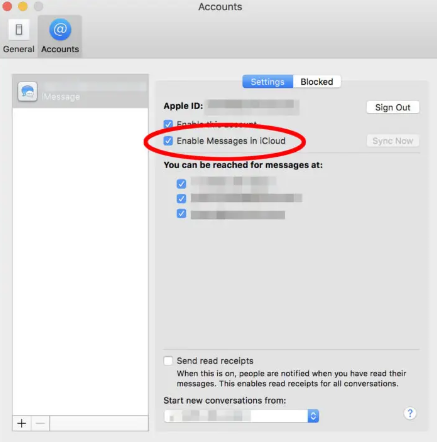
iTunes를 사용하여 iPhone의 메시지를 완전히 무료로 PC에 저장할 수 있다는 것은 놀라운 일이 아닙니다. 문제는 iTunes를 사용하여 iPhone에서 메시지를 전송할 때 스마트폰에서 다양한 형태의 데이터도 전송해야 한다는 것입니다. iTunes는 가젯 백업을 사용하여 하나의 스마트폰에서 PC로 메시지를 전송하기 때문입니다.
또한 데이터를 PC에 백업한다고 해서 메시지 내용을 미리 볼 수 있는 것은 아닙니다. 어쨌든 읽을 수는 없습니다. 그러나 해당 메시지의 백업 데이터는 계속 보유할 수 있으며 다른 Apple 장치로 복원할 수 있습니다.
iTunes 플랫폼을 사용하여 iPhone에서 PC로 iMessage를 전송하는 방법은 다음과 같습니다.

iPhone에서 iMessage를 내보내는 방법에는 여러 가지가 있습니다. 한 가지 방법은 iPhone 자체의 내장 기능을 사용하여 내보낸 다음 이메일 주소로 보내는 것입니다. iMessage를 내보내고 읽을 수 있는지 확인하는 쉽고 빠른 방법입니다. 첨부한 이메일 메시지에서 내보낸 파일을 간단히 다운로드할 수 있습니다.
따라서 iPhone에서 PC로 iMessage를 전송할 수 있도록 iPhone에서 이메일 주소로 iMessage 내보내기를 구현하기 위해 따라야 할 단계는 다음과 같습니다.
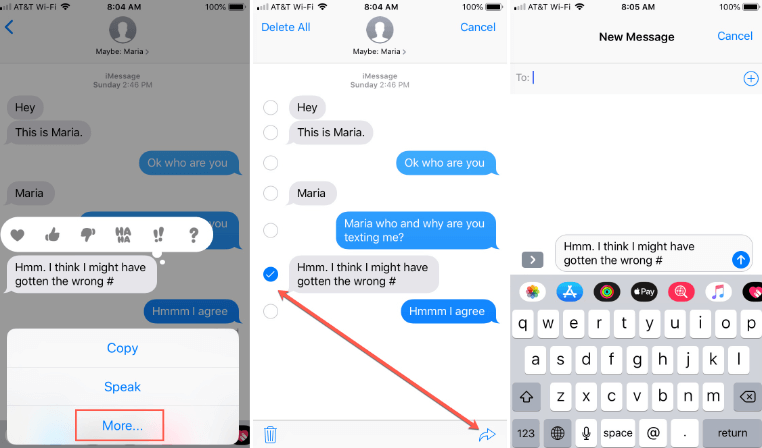
사람들은 또한 읽습니다Android에서 이메일로 문자 메시지를 전송하는 방법에 대한 완전한 가이드 [2022 업데이트됨]안드로이드에서 안드로이드로 메시지를 전송하는 방법
이 가이드는 iPhone에서 PC로 iMessage를 전송하는 최고의 방법을 제공합니다. PC에서 메시지를 열 수 있도록 이메일 주소로 메시지를 내보내는 방법에 대해 이야기했습니다. iCloud를 사용하여 iMessage를 PC로 전송하거나 백업하는 단계도 제공되었습니다. 또한 iCloud 동기화와 메시지를 포함한 데이터를 한 Apple 기기에서 다른 Apple 기기로 전송하는 데 어떻게 도움이 되는지에 대해 이야기했습니다.
마지막으로 iPhone에서 PC로 많은 iMessage 대화를 전송하는 가장 좋은 방법은 FoneDog Phone Transfer를 사용하는 것입니다. iOS, Android 및 PC 장치 간에 데이터를 전송하는 좋은 방법입니다. 데이터 손실 없이 쉬운 데이터 전송 프로세스를 위해 FoneDog.com에서 오늘 도구를 사용할 수 있습니다!
코멘트 남김
Comment
전화 전송
FoneDog Phone Transfer를 사용하면 iPhone, Android, iOS 및 컴퓨터에서 손실없이 데이터를 어디서나 전송할 수 있습니다. 사진, 메시지, 연락처, 음악 등
무료 다운로드Hot Articles
/
흥미있는둔한
/
단순한어려운
감사합니다! 선택은 다음과 같습니다.
우수한
평가: 4.5 / 5 ( 91 등급)